1、pycharm设置:
1)pycharm为Python的图形化操作界面,可以帮助我们更好的使用Python
2)安装完pycharm之后,点击创建新项目,可以选择已安装的Python版本。
如安装时未选择或者设置错误,可以点击file-settings进入设置选项卡
并在选项卡的project XXX-project interpreter页面调整Python设置,如图:
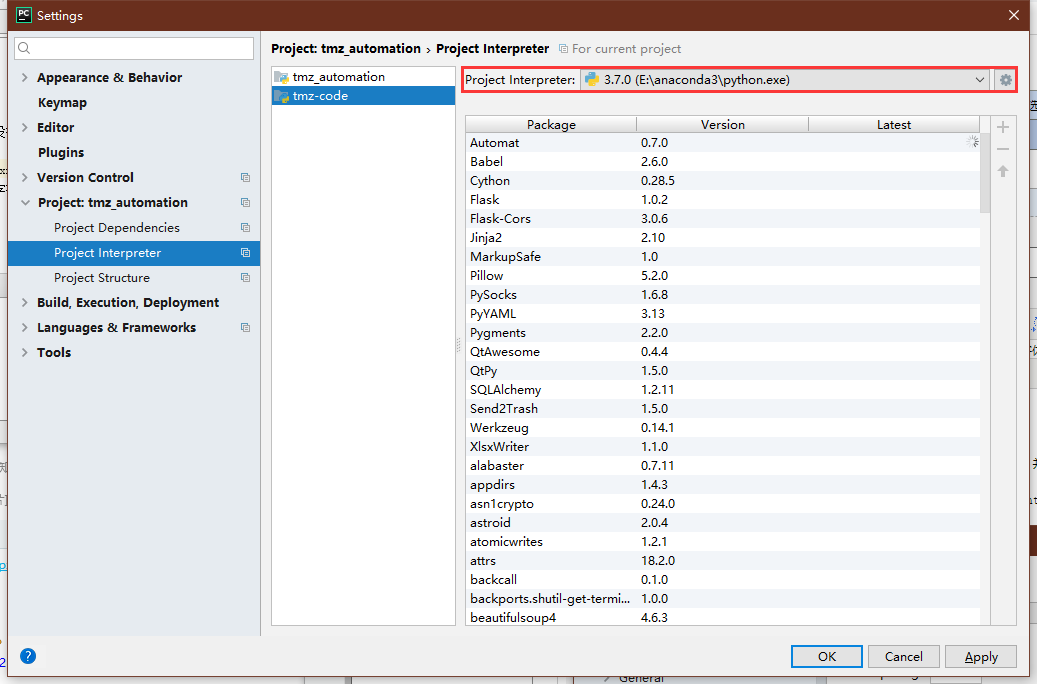
3)点击file-settings可以进入设置选项卡,在选项卡的Editor选项下的font页面可以调整字体设置
在Color Scheme选项下的general页面可以调整显示设置
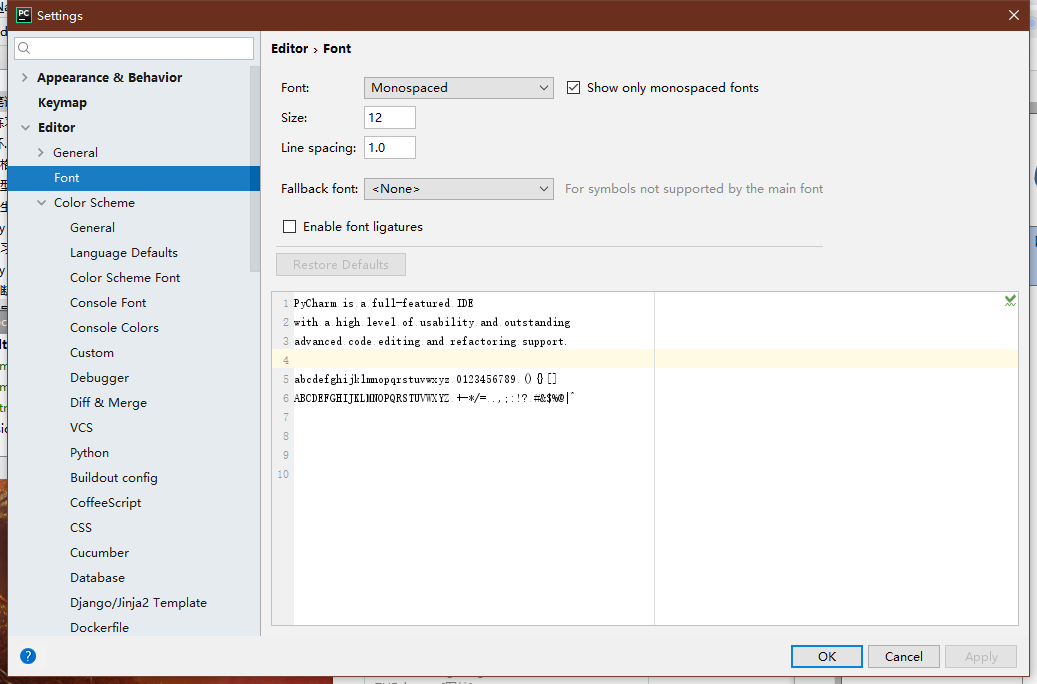
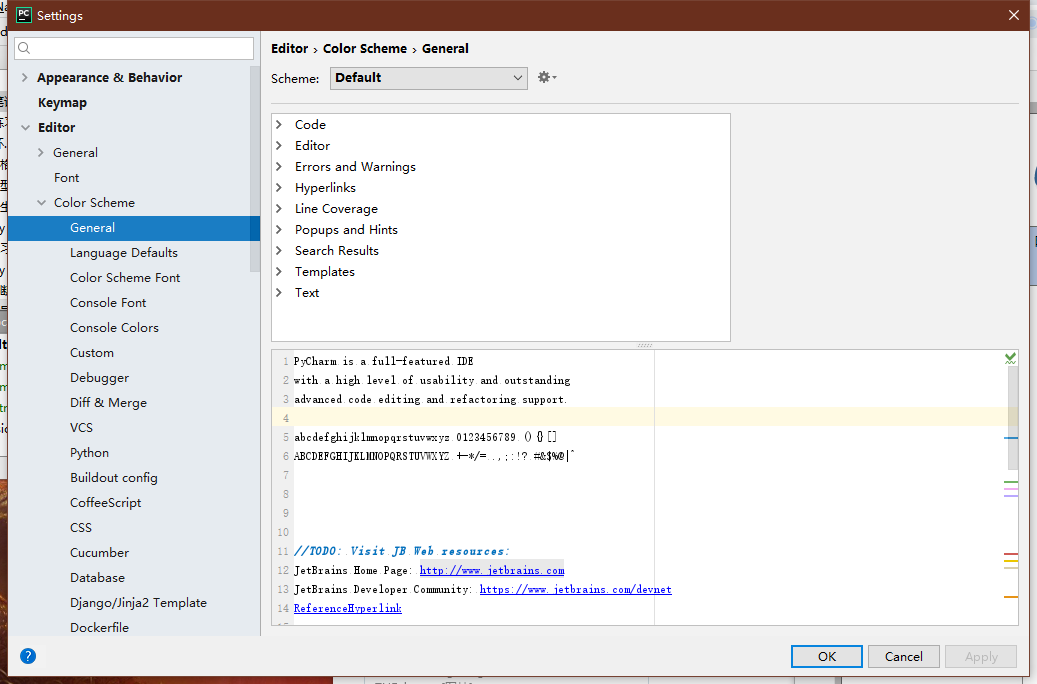
4)如果需要使用git拉代码,需要先安装git客户端,mac需要在命令行输入git命令,如果没有会自动安装。
之后再pycharm里version control中选择Git,然后查看Git.exe的路径,设置成自己的路径即可,例如:e://git/bin/git.exe
5)拉代码:点击vcs-checkout from version control,然后选择git,将Git仓库中复制出的代码粘贴后点击clone即可
提交代码:提交时点击commit右边下拉框,选择commit and push
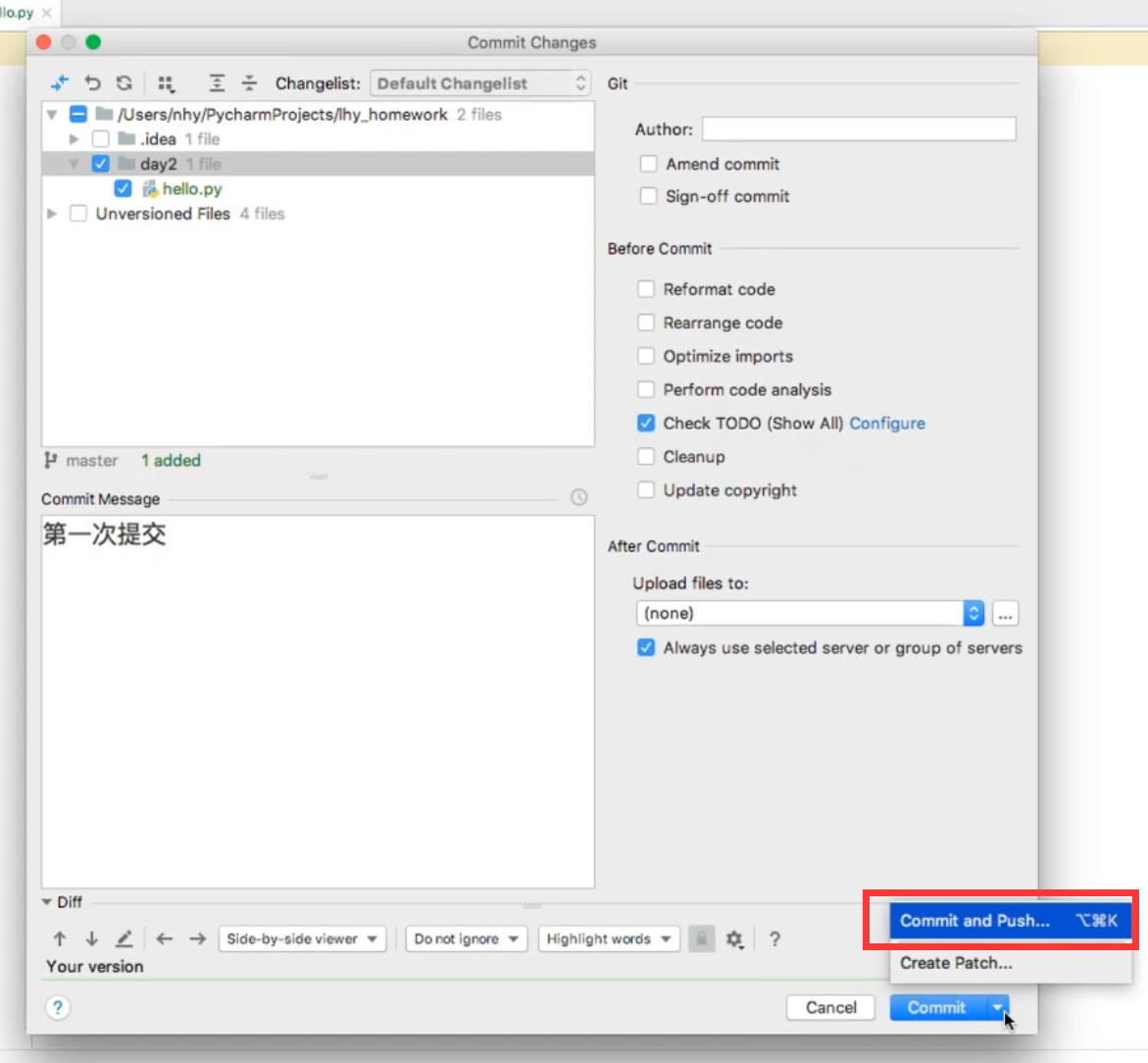
如果直接点击了commit,可以在项目名右键,点击git-repository中的操作pull和push即可

windows 设置
(二)安装Python(建议安装Python+Pycharm专业版)
1、登录Python官网下载适合自己的版本型号:https://www.python.org/
2、登录pycharm官网进行下载:https://www.jetbrains.com/pycharm/download/#section=windows
3、Python和Pycharm的区别:
(1)Python是一种计算机程序设计语言,是一种面向对象的动态类型语言,最初被设计用于编写自动化脚本,逐步的被用于独立的、大型项目的开发;
(2)Pycharm是Python的专用IDE,类似于Java的IDE Eclipse。功能齐全的集成开发环境同时提供社区版(免费版)和专业版(收费版)。
4、安装成功后,可以在菜单中看到安装好的Python,也可以在Windows命令cmd,输入命令“Python”,可以进入Python shell模式,如图所示:
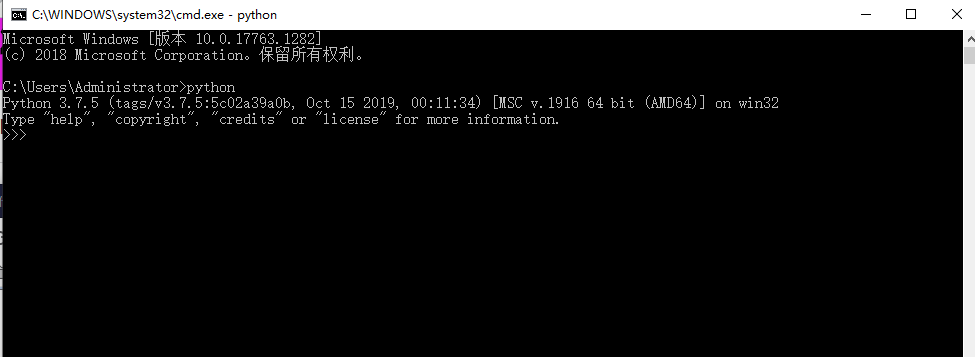
5、若提示:“Python”既不是内部命令,又不是外部命令,这时需要把Python的安装目录添加到系统变量Path中,操作如下:(例如:Windows 10)
右击桌面的“此电脑”,打开右键菜单,单击“属性”->高级系统设置->高级->环境变量,在系统变量中的Path添加:
变量名:Path
变量值:;C:Python37
6、Windows机器上,通常安装在【C:Python37】位置,若想把此目录添加到你的PATH环境变量中,可以cmd打开DOS窗口输入下面的命令执行:
set path=%path%;C:python37
7、在DOS窗口中输入文件结束符:
Unix系统为:Ctrl+D;Windows系统是:Ctrl+Z,若没有作用,通过输入quit()命令退出解释器。
(三)Python的不同打开方式
1、启动Python终端会话,提示符以>>>出现如图:
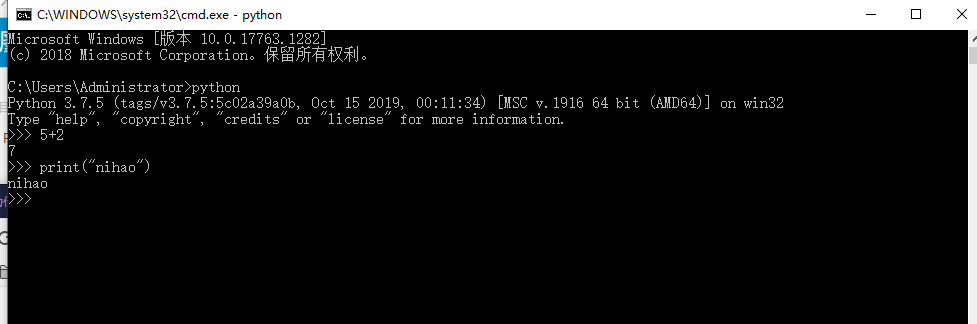
2、启动Python自带的IDLE运行交互式环境,如图:
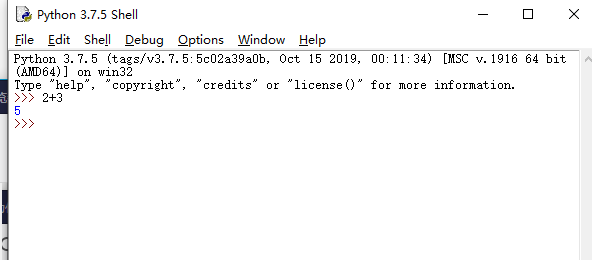
3、启动pycharm版本,根据你自己安装的版本打开并创建自己的项目,如图:
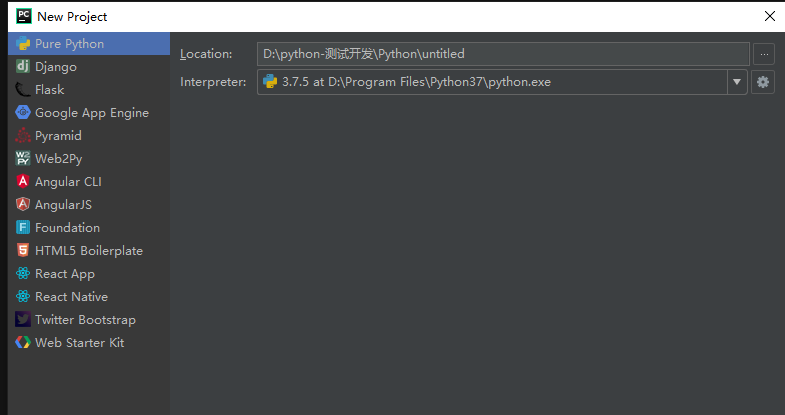
(四)基本设置及操作
1、Git与SVN的区别
SVN是集中式版本控制系统,版本库是集中放在中央服务器的,协同工作的人们通过客户端连到这台服务器,取出最新的文件或者提交更新,管理者可以掌握每个开发者的权限,但只能通过联网才能工作,一旦服务器瘫痪,所有人都无法工作;
Git是分布式版本控制系统,没有中央服务器,客户端并不只提取最新版本的文件快照,而是把代码仓库完整的镜像下来。
补充:pycharm配置Git,方便代码上传到码云管理:需要下载Windows版本的Git,下载地址:https://desktop.github.com/
2、安装git,下载地址:https://git-scm.com/download/win因为下载Git客户端非常慢,最有效的解决方法:
(1)在Elements界面中,找到下载链接
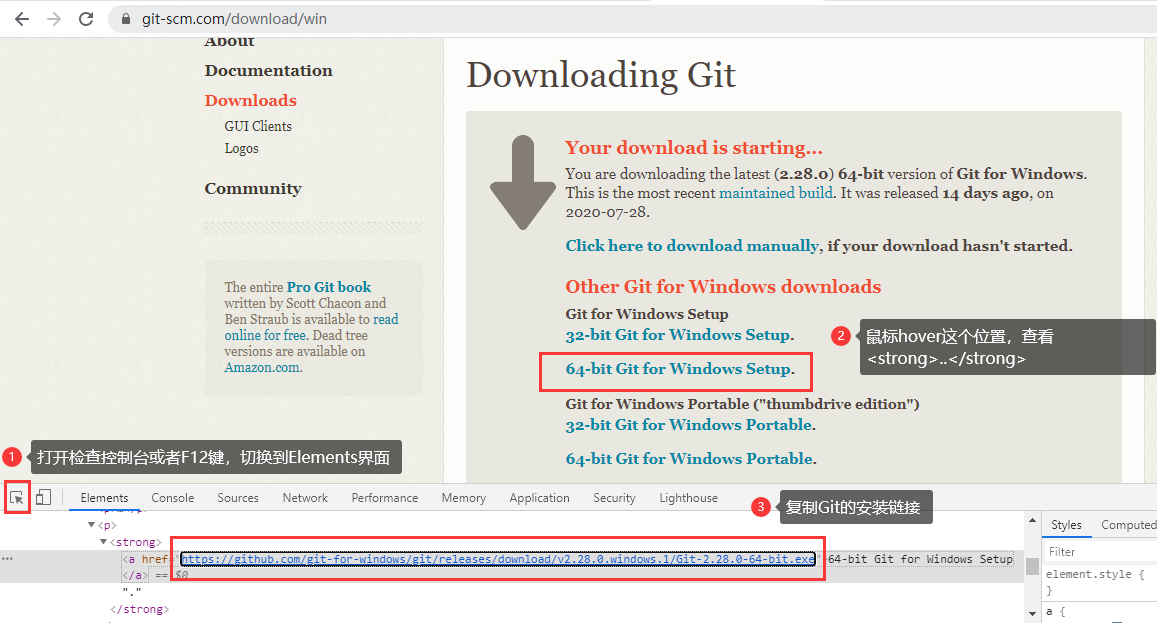
(2)复制下载链接到迅雷去下载:
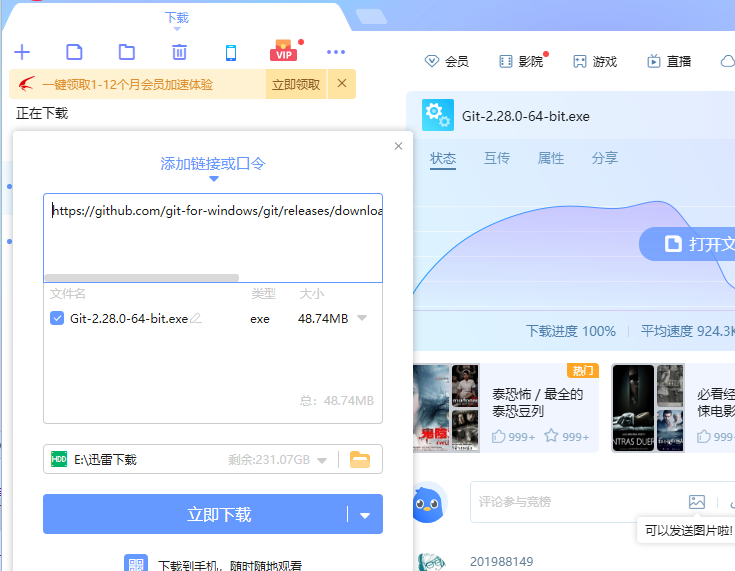
(3)安装git客户端
(4)pycharm配置Git,File->Settings
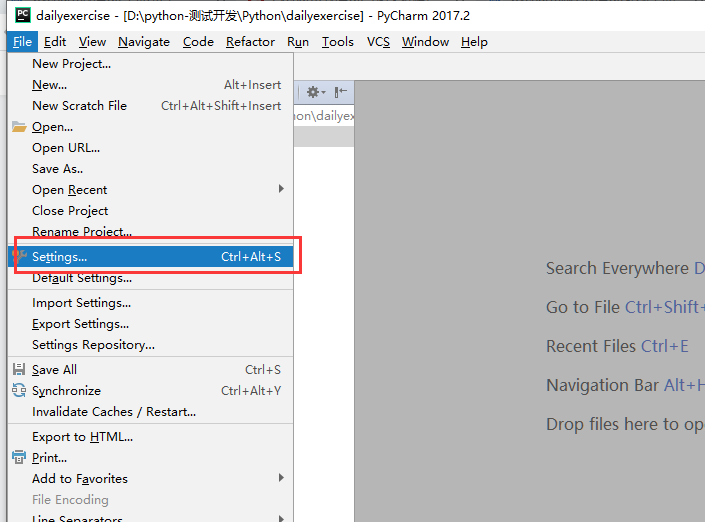
(5)Settings->Version Control->Git ->Path to Git executable,选择Git本地安装路径:

(6)VCS->Check from Version Control->Git
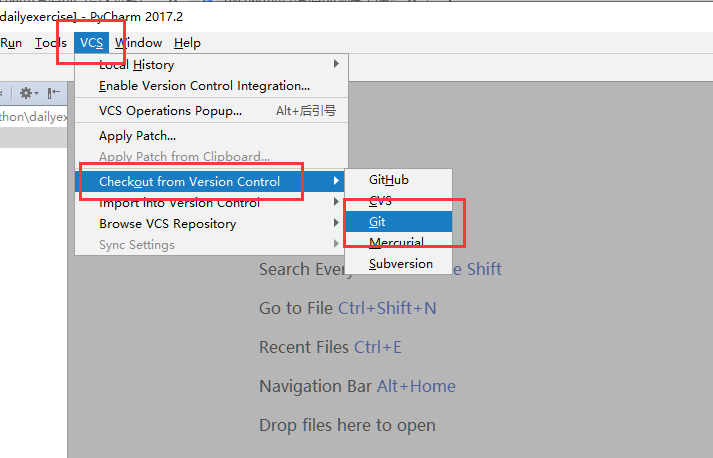
(7)克隆仓库,需填写Git仓库地址
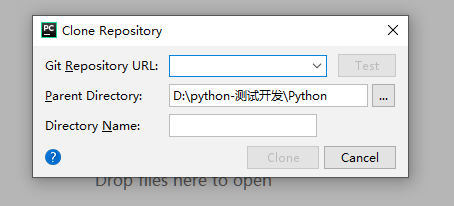
3、Windows,如果要使用git拉代码,需要安装git客户端(如上面的截图操作)